Zahvaljujoč aplikaciji za upravljanje datotek je lažje obdržati svoje datoteke pod nadzorom. File Manager Pro je ena tistih plačljivih aplikacij za upravljanje datotek, ki vam pomagajo pri upravljanju nereda, ki ga lahko povzročijo vaše datoteke.
Aplikacija se morda sprva zdi zastrašujoča, a ko boste vedeli, kako vse deluje, bo z njeno uporabo sprehod po parku. Uporaba aplikacije za upravljanje datotek ponuja veliko več možnosti kot vaša integrirana aplikacija za upravljanje datotek Android.
Kako prenesti datoteke iz Androida v PC
File Manager Pro ima možnost, ki omogoča prenos datotek iz naprave Android v računalnik. Recimo, da želite na svoj računalnik poslati sliko, ki jo imate v napravi Android.
- Odprite aplikacijo
- Povlecite navzdol in tapnite možnost Prenos datotek iz računalnika
- Dotaknite se gumba Start
- Vnesite IP naslov, ki ga aplikacija daje v vašem brskalniku, in pritisnite enter
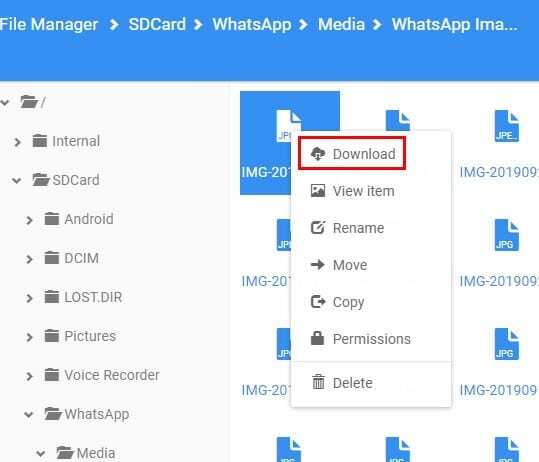
Zdaj bi morali videti vsebino upravitelja datotek v računalniku. Poiščite to sliko in jo kliknite z desno tipko miške. Možnost prenosa bo prva na seznamu.
Upoštevajte, da aplikacije ne morete zapreti, kjer vam daje dodatek za vstop. Če zaprete aplikacijo, boste prejeli sporočilo o napaki in ne boste mogli videti vsebine.

Kako najti skrite datoteke v napravi Android
File Manager Pro ima tudi možnost, ki vam omogoča, da poiščete te skrite datoteke. Ta možnost ni privzeto vklopljena, zato jo boste morali omogočiti. Za vklop te možnosti:

- Dotaknite se neenakomernih črt v zgornjem levem kotu
- Izberite Nastavitve
- Vklopite možnost Pokaži skrite datoteke (tretja navzdol)
Kako najti in izbrisati velike datoteke
Če ste pripravljeni ločiti od vseh velikih datotek, ki jih imate v napravi Android, vam lahko pri tem pomaga tudi aplikacija. Znova se dotaknite neenakomernih črt, vendar tokrat izberite Storage Analyzer.

Ko ste v Storage Analyzer, povlecite navzdol, dokler ne vidite možnosti Velike datoteke. Tapnite in tapnite tri pike v zgornjem desnem kotu za dostop do možnosti Izberi ali Izberi vse (odvisno od števila datotek, ki jih želite izbrisati). Po tem preprosto tapnite možnost brisanja in izbrišite te datoteke, ki porabijo shranjevanje.
Kako gledati videoposnetke v načinu slika v sliki
Aplikacija ima majhen trik, ko gre za to, kako vam prikaže videoposnetke. Ko tapnete videoposnetek, da si ga ogledate, in nato tapnete gumb za nazaj na napravi Android, bo video samodejno prešel v način slika v sliki.
Tako lahko nadaljujete z brskanjem po drugih videoposnetkih, ne da bi morali prenehati gledati trenutni videoposnetek. Če se med gledanjem dotaknete videoposnetka, bo način slika v sliki izginil. Če želite znova preklopiti v način slika v sliki, se boste morali znova dotakniti gumba za nazaj.

Na vrhu okna videoposnetka boste videli tudi kontrolnike za predvajanje, ustavitev previjanja nazaj ali naprej. Prav tako lahko spremenite postavitev videoposnetka z ikonami na desni strani možnosti iskanja.
Kako dodati datoteko med priljubljene
Če želite datoteko enostavno najti, jo dodajte med priljubljene. Če želite to narediti, odprite datoteko in tapnite tri pike. Povlecite navzdol in tapnite možnost Dodaj med priljubljene.

Drug način, kako lahko dodate datoteko med priljubljene, je, da tapnete možnost priljubljenih na glavni strani aplikacije. Na naslednji strani boste na dnu videli možnost plus z znakom plus, tapnite se, da izberete in dodate datoteko med priljubljene.
Kako spremeniti jezik
Ni obvezno, da je jezik aplikacije angleščina. Če želite preklopiti na drug jezik, pojdite v Nastavitve in povlecite do razdelka Jezik. Tapnite ga in izbirajte med številnimi jeziki.

Zaključek
Aplikacija ima uporabniku prijazen vmesnik, tako da se pri uporabi ne boste zmedli. Prav tako nima preveč možnosti, ki vas bodo na koncu le zmedle. Ali menite, da boste še naprej uporabljali aplikacijo? Delite svoje misli v spodnjih komentarjih.